Déployer l'appliance virtuelle StarWind Virtual SAN sous VMware vSphere 6.7
- VMware
- VMware vCenter Server (VCSA), VMware vSphere
- 23 octobre 2024 à 15:00
-

- 4/15
2.4. Configurer le démarrage et l'arrêt automatique des VMs StarWind
Etant donné que vous créerez vos machines virtuelles sur le stockage géré par StarWind Virtual SAN, il est nécessaire que ces VMs StarWind soient démarrées.
StarWind vous recommande donc de configurer le démarrage et l'arrêt automatique de ces machines virtuelles sur vos hôtes VMware ESXi.
Pour cela, sélectionnez votre 1er hôte VMware ESXi et allez dans : Configurer -> Machines virtuelles -> Démarrage/Arrêt de machine virtuelle.
Ensuite, cliquez sur le bouton : Modifier.
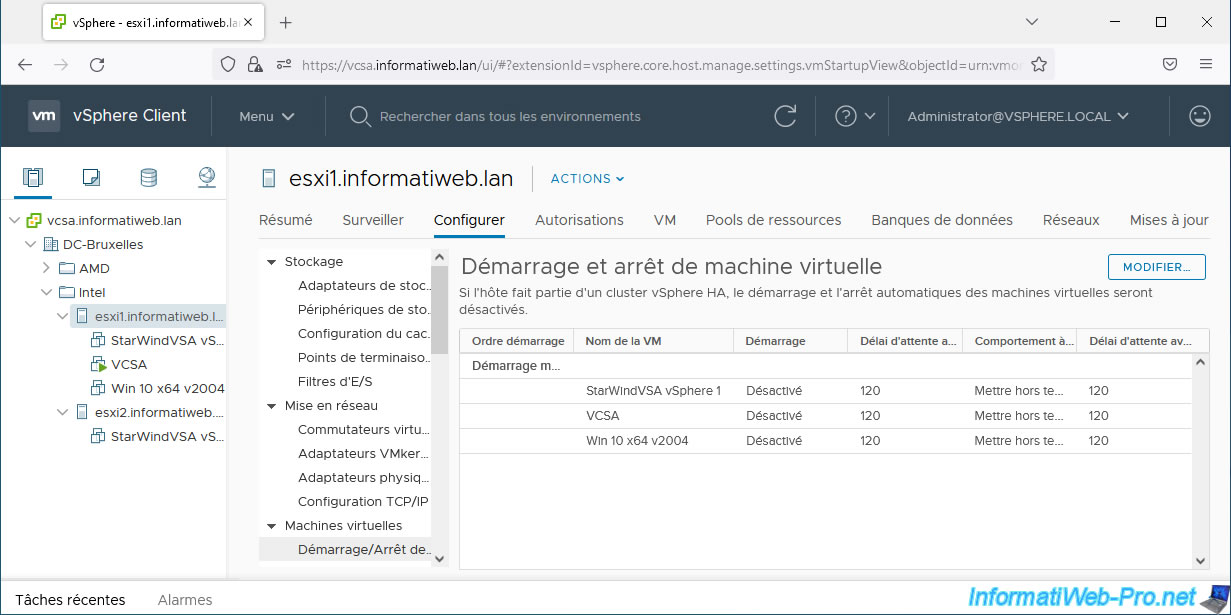
Dans la fenêtre "Modifier la configuration Démarrage/Arrêt de la VM" qui apparait :
- cochez la case "Démarrer et arrêter automatiquement les machines virtuelles avec le système".
- sélectionnez "Arrêt client" pour l'action d'arrêt.
Ensuite, sélectionnez votre machine virtuelle "StarWindVSA vSphere 1" et cliquez sur "Monter".
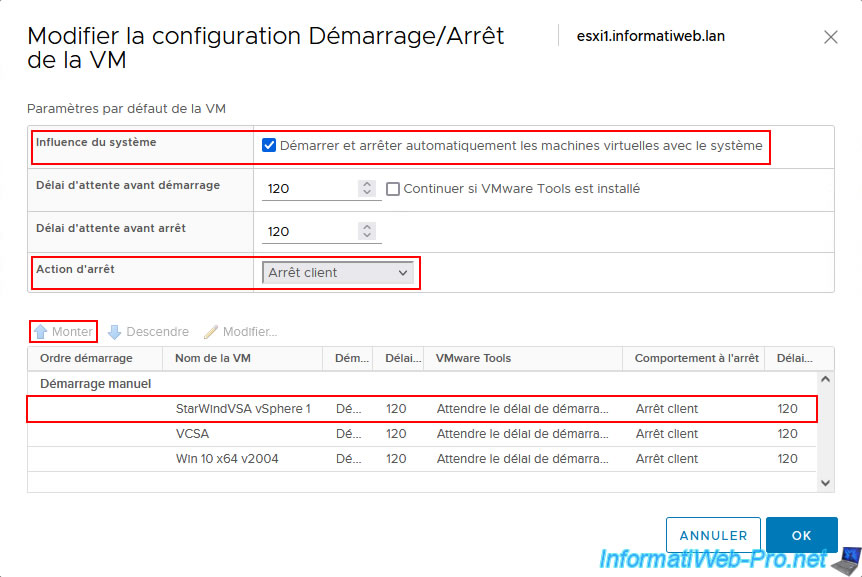
Une section "Automatique" apparaitra avec votre machine virtuelle "StarWindVSA vSphere 1".
Cliquez sur OK.
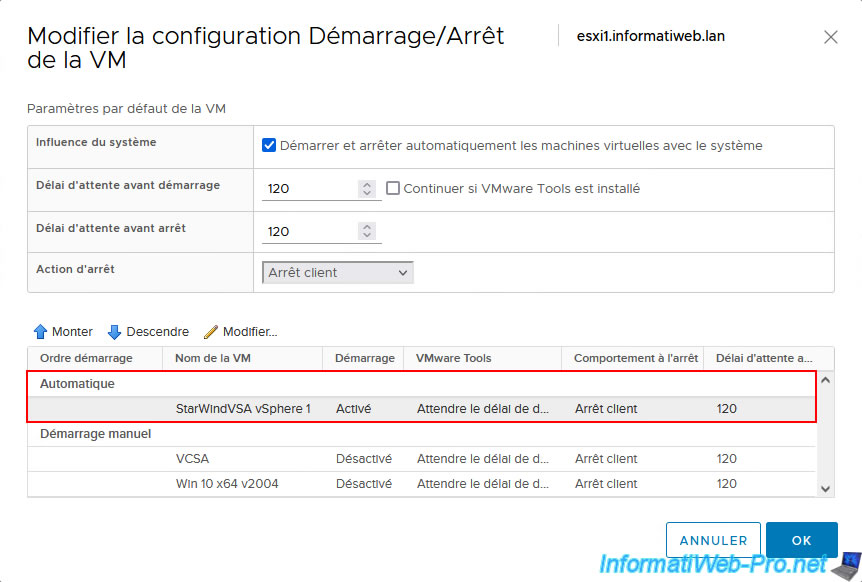
Maintenant, votre machine virtuelle démarrera automatiquement au démarrage de votre hôte VMware ESXi et celle-ci s'arrêtera correctement à l'arrêt de votre hôte.
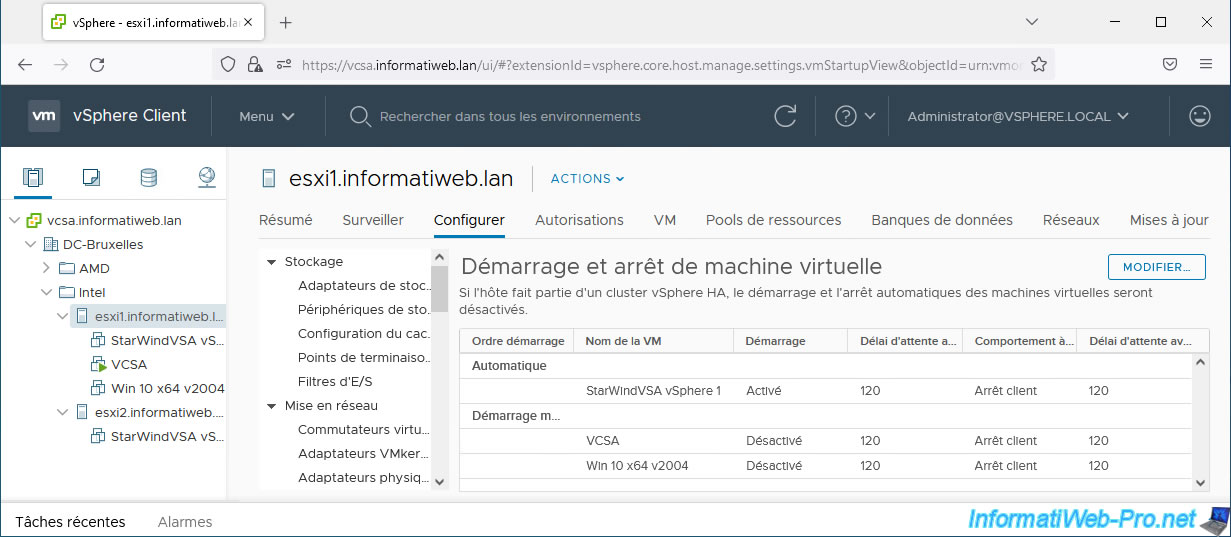
Faites de même sur votre 2ème hôte VMware ESXi.
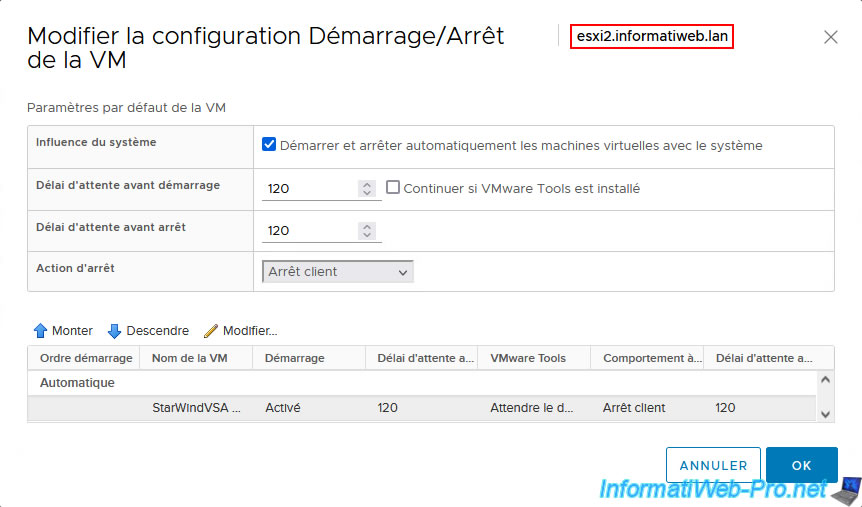
Cette 2ème VM StarWind démarrera et s'arrêtera en même temps que ce 2ème hôte VMware ESXi.
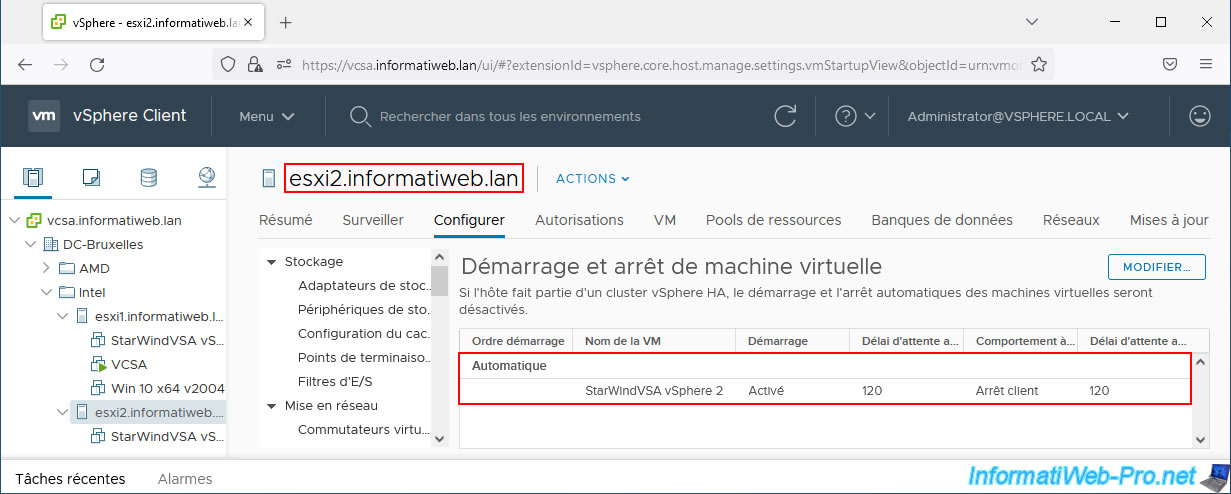
2.5. Configurer la 1ère VM StarWindVSA vSphere
2.5.1. Accéder à l'interface web de StarWind Virtual SAN
Démarrez votre 1ère machine virtuelle StarWindVSA vSphere.
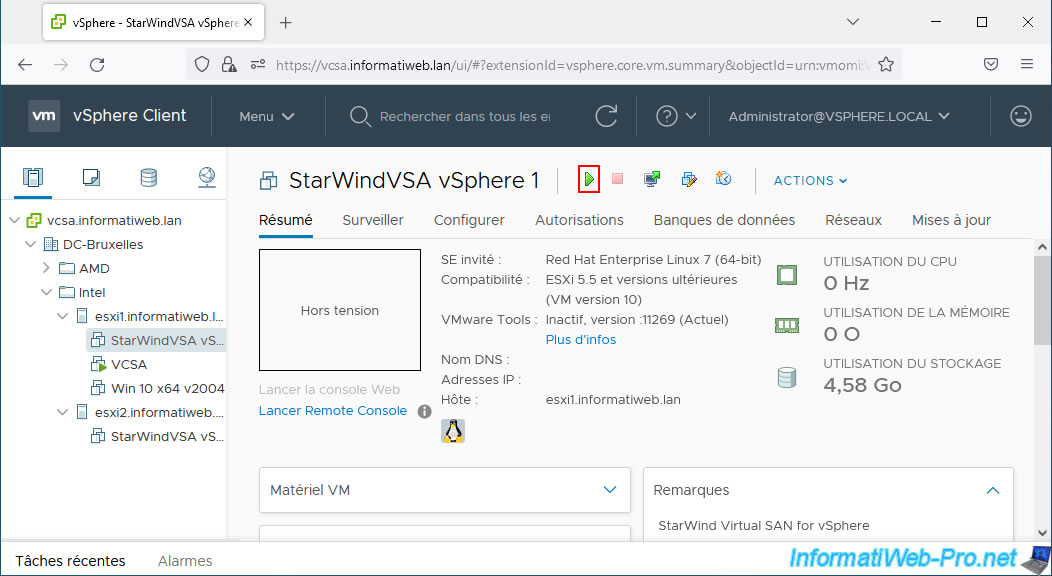
Patientez pendant son démarrage.
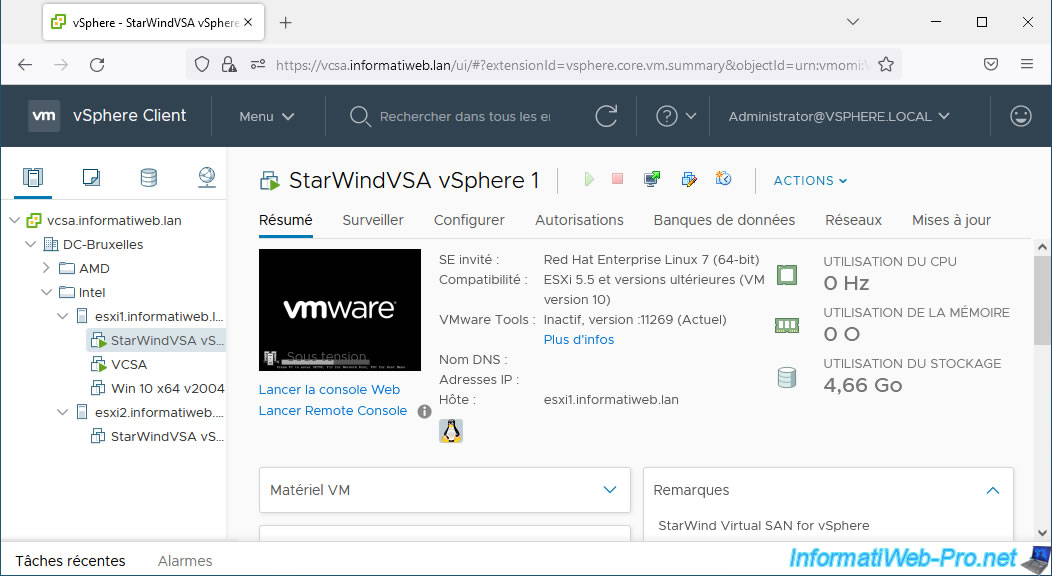
Démarrez également la 2ème machine virtuelle StarWind créée sur votre 2ème hôte VMware ESXi.
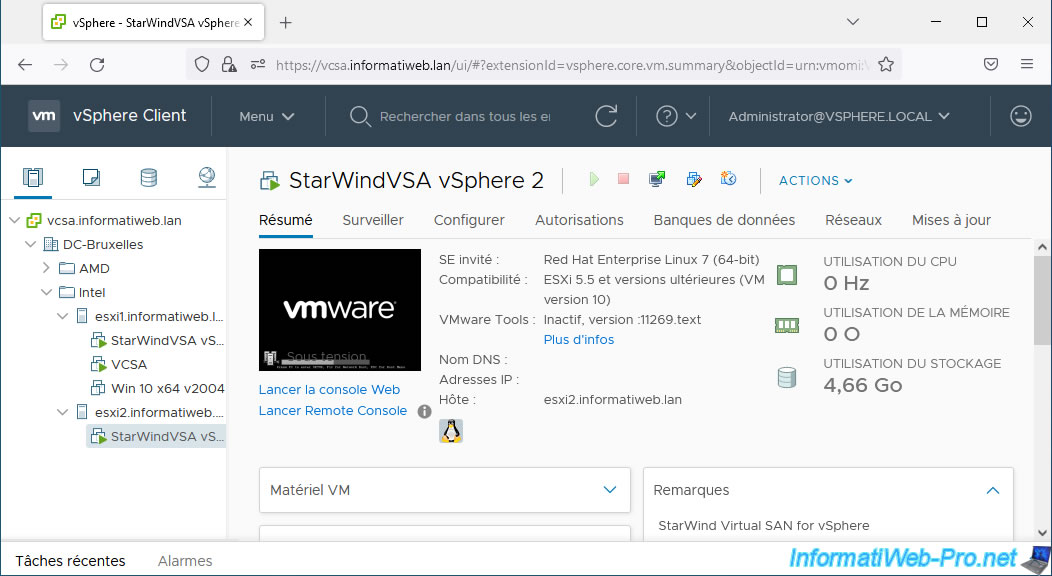
Une fois les machines virtuelles StarWind démarrées, vous verrez 2 adresses apparaitre, donc une avec l'adresse IP de la machine virtuelle.
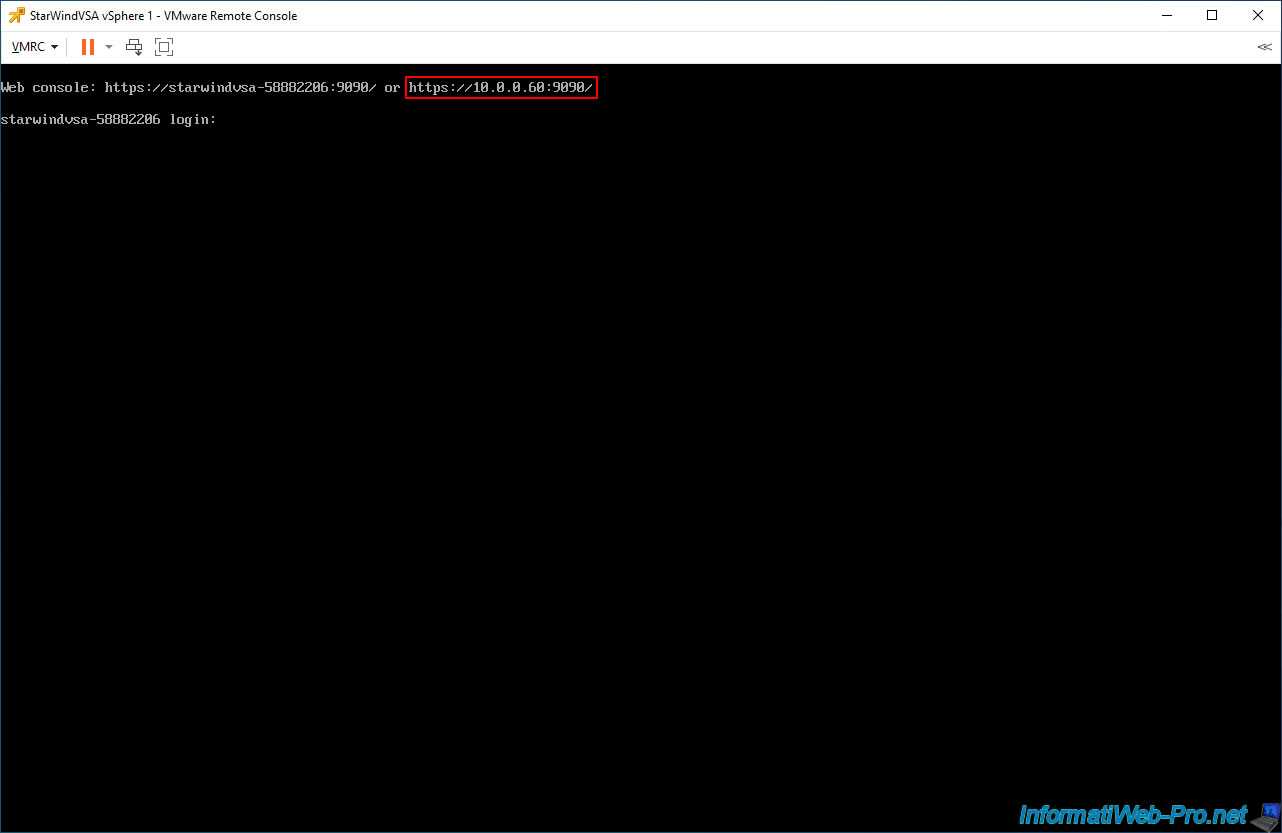
Tapez l'adresse contenant l'adresse IP dans la barre d'adresse de votre navigateur et ignorez l'avertissement qui s'affiche (qui est dû à l'utilisation d'un certificat auto-signé).
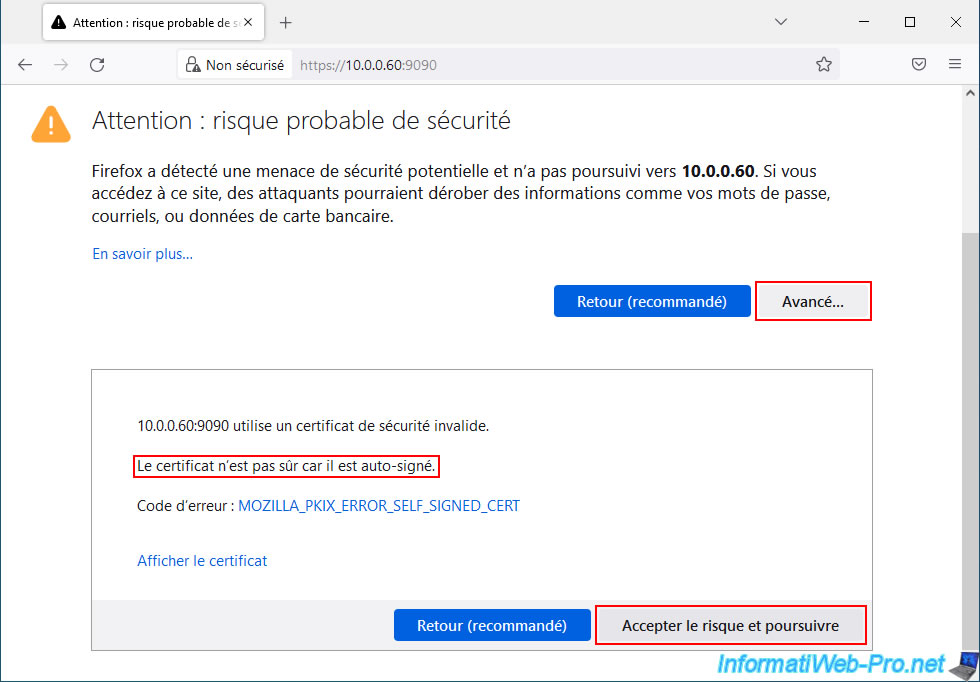
Connectez-vous en tant que "user" avec le mot de passe par défaut "rds123RDS" et laissez la case "Réutiliser mon mot de passe pour les tâches privilégiées" cochée.
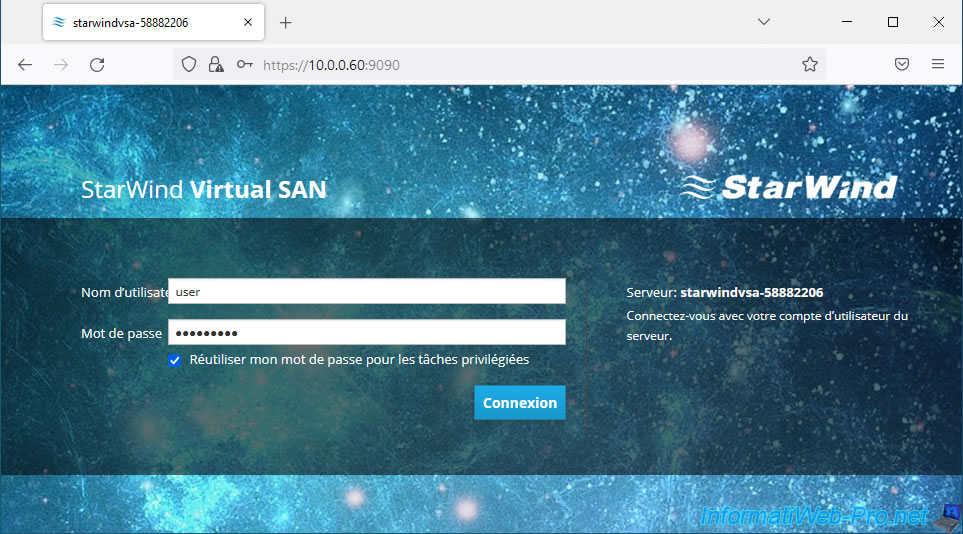
L'interface web de StarWind Virtual SAN s'affiche.
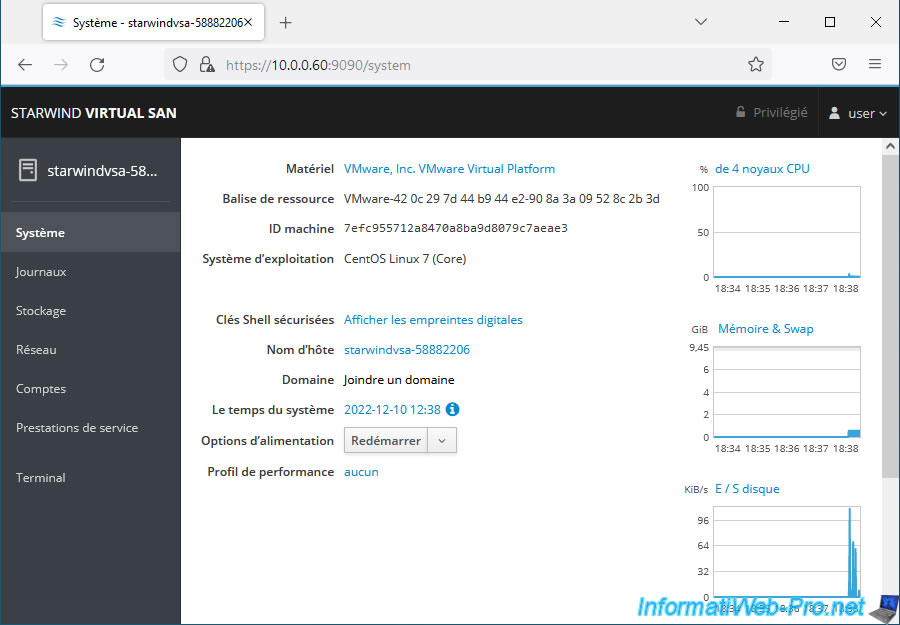
2.5.2. Changer le mot de passe par défaut de user
Pour commencer, allez dans la section "Comptes" et cliquez sur l'utilisateur "user".
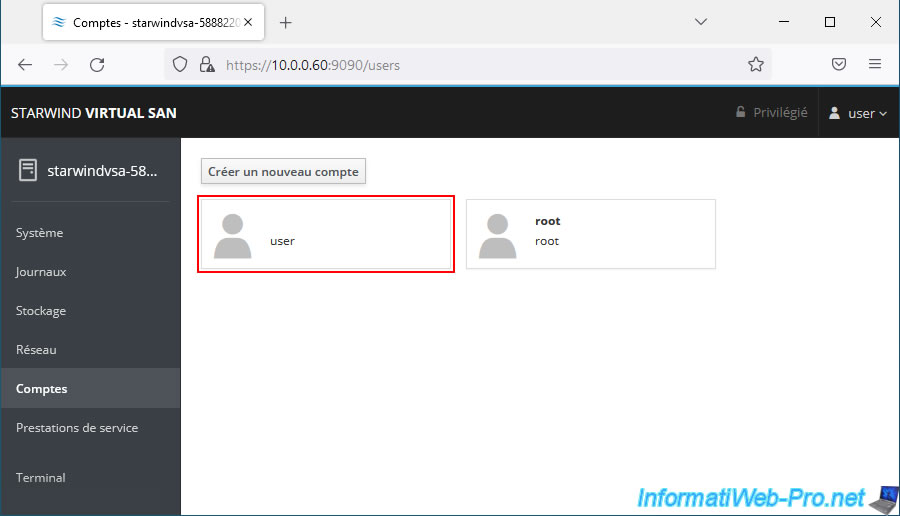
Cliquez sur : Définir le mot.
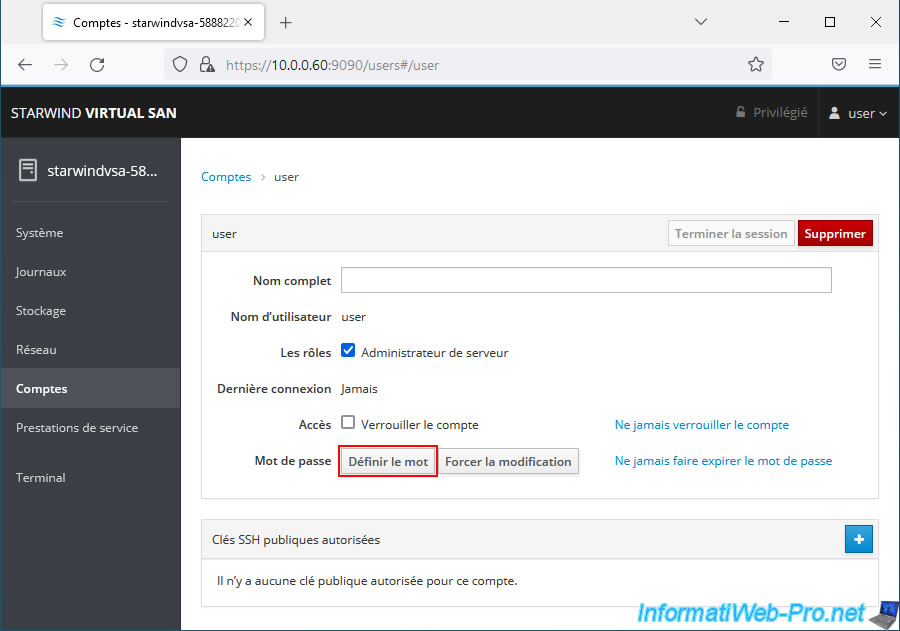
Dans la fenêtre qui apparait, indiquez l'ancien mot de passe (par défaut : rds123RDS), un nouveau mot de passe (2 fois) et cliquez sur : Ensemble.
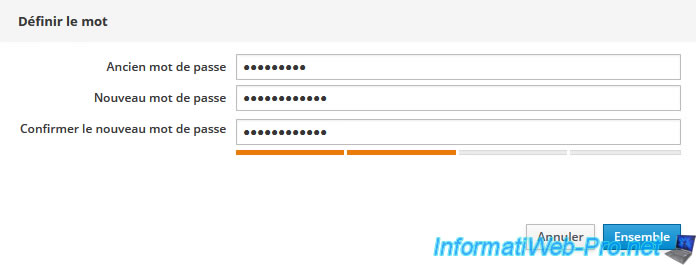
Partager ce tutoriel
A voir également
-

VMware 5/5/2023
VMware ESXi 6.7 - Direct Attached Storage (DAS)
-

VMware 30/9/2022
VMware ESXi 6.7 - Mettre le serveur en mode de maintenance
-

VMware 19/4/2024
VMware vSphere 6.7 - Etendre une banque de données (sur un même disque dur)
-

VMware 30/10/2024
VMware vSphere 6.7 - Sécuriser l'accès à VMware vCenter Server (VCSA) en HTTPS (via SSH)

Pas de commentaire